

如何在Linux中使用nmcli命令添加和管理网络连接
描述
Nmcli(网络管理器命令行界面)是一个命令行实用程序,用于控制配置网络接口的 NetworkManager 守护程序。
使用 nmcli 实用程序,您可以显示、创建、编辑、启用和禁用网络接口或连接。它对于没有 GUI 的服务器特别方便。
在本教程中,我们将重点介绍如何在 Linux 中使用 nmcli 命令配置 IP 网络。
基本语法
nmcli 命令采用如下所示的语法:

其中 Object 可以是以下任何一种:
现在让我们看看如何在 Linux 中使用 nmcli 命令配置 IP 网络
显示活动和非活动网络接口
在没有任何命令参数的情况下,nmcli 命令显示有关所有网络接口的详细信息——包括活动和非活动的。
网络管理器的统计信息
NetworkManager 的连接。
NetworkManager 管理的设备或网络接口

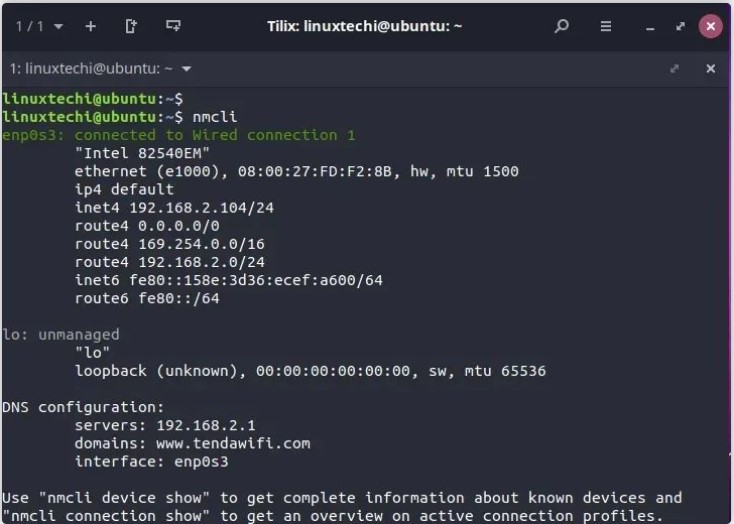
要获得网络接口的简要摘要,请运行以下命令
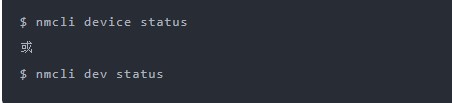
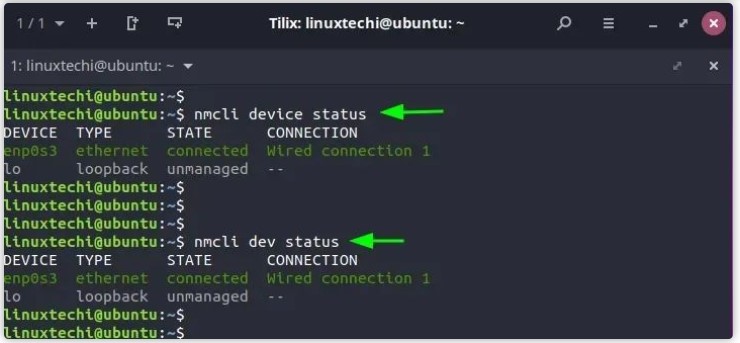
要列出系统上的所有活动接口,请执行以下命令:
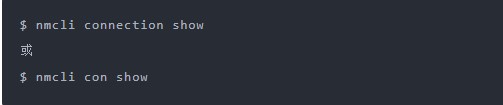
输出显示连接名称、UUID、连接类型(有线或 WiFi)和设备(网络接口)
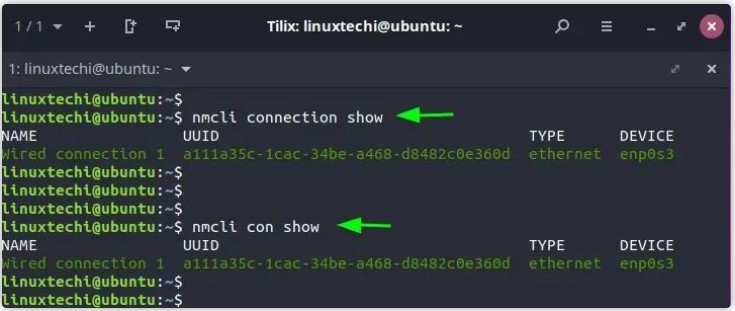
或者,您可以运行以下命令:

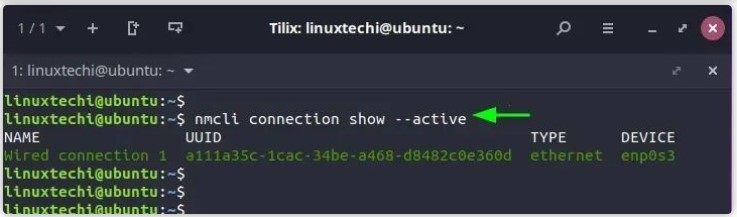
在输出中指定输出字段 您可以指定要在终端上显示的字段。有效字段包括 DEVICE、TYPE、CONNECTION、CONN-UUID、STATE、IP4-CONNECTIVITY、IP6-CONNECTIVITY。
在下面的示例中,我们选择仅显示 DEVICE 和 DEVICE TYPE。

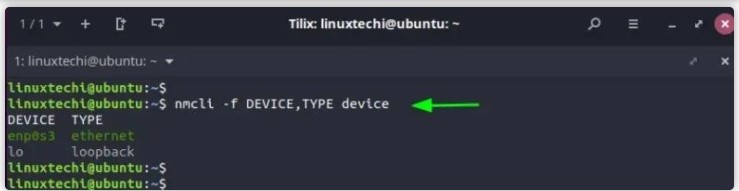
使用-p(pretty)选项,您可以以一种更易于阅读的格式显示输出,其中值和标题可以很好地对齐。

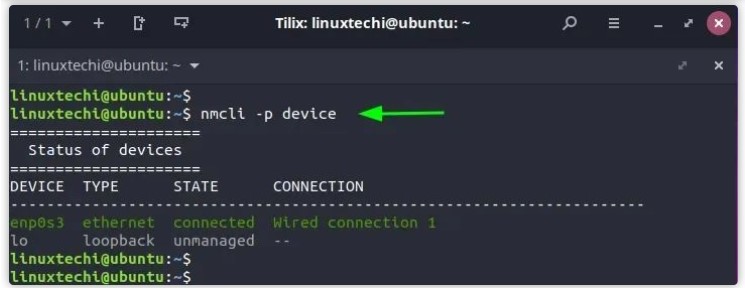
使用 nmcli 实用程序配置静态 IP
在本节中,我们将演示如何使用以下值配置静态 IP 地址:
在我们分配静态 IP 之前,让我们检查系统的当前 IP 地址,即 192.168.2.104,如图所示。
IP地址 静态
首选 DNS:8.8.8.8、8.8.4.4
默认网关:192.168.2.1
IP地址:192.168.2.150/24
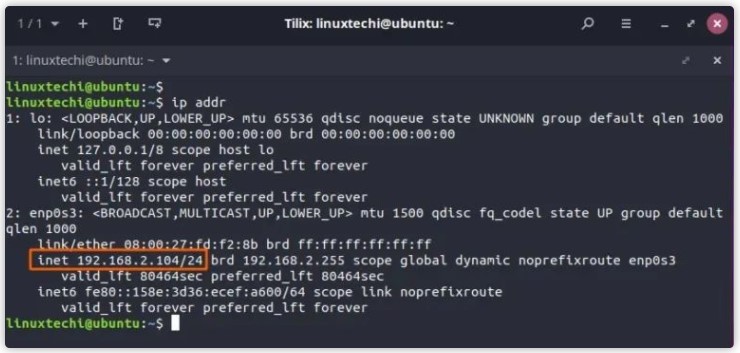
要使用名为 static-ip 的连接名称或配置文件设置静态 IP 地址,IPv4 地址为 192.168.2.150,默认网关为 192.168.2.150,我们将运行以下命令:
$ sudo nmcli con add type ethernet con-name "static-ip" ifname enp0s3 ipv4.addresses 192.168.2.150/24 gw4 192.168.2.1
注意:如果您想禁用 dhcp ip 并配置静态 ip,请运行下面命令:
$ sudo nmcli con add type ethernet con-name "static-ip" ifname enp0s3 ipv4.method manual ipv4.addresses 192.168.2.150/24 gw4 192.168.2.1
接下来,我们将配置 DNS 服务器,如下所示:
$ sudo nmcli con mod static-ip ipv4.dns "8.8.8.8 8.8.4.4"
要激活连接,我们将运行以下命令:
$ sudo nmcli con up static-ip ifname enp0s3
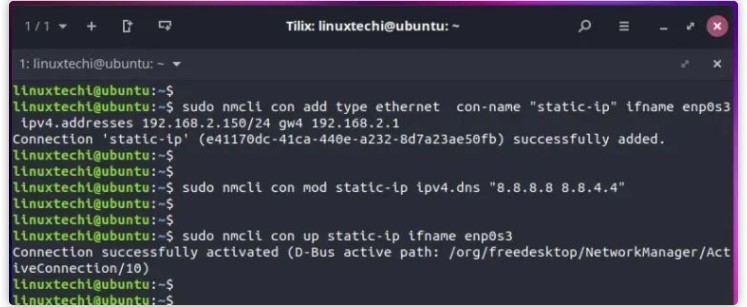
$ ip addr
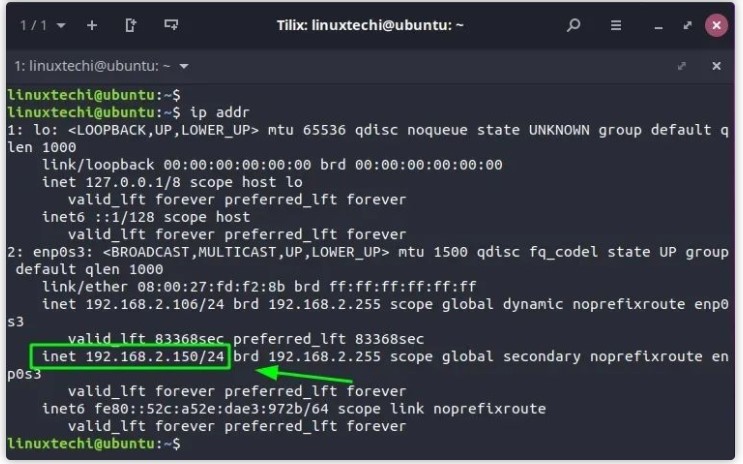
启用/禁用网络连接
在本节中,我们将探讨如何通过激活或停用连接来管理连接。要禁用或停用连接,请运行以下命令:
$ sudo nmcli con down id "static-ip" ifname enp0s3
您也可以简单地省略 ifname enp0s3 参数。
$ sudo nmcli con down id "static-ip"
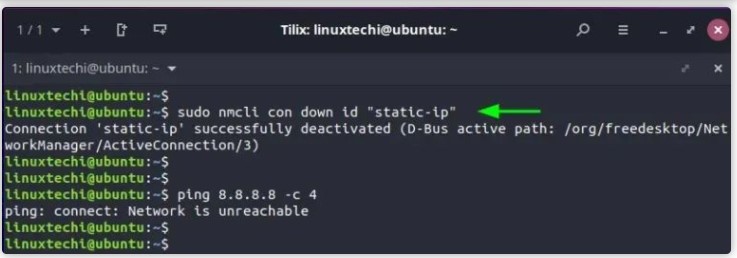
要启动或启用连接,请运行以下命令:
$ sudo nmcli con up id "static-ip" ifname enp0s3
或者,您可以按如下命令:
$ sudo nmcli con up id "static-ip"
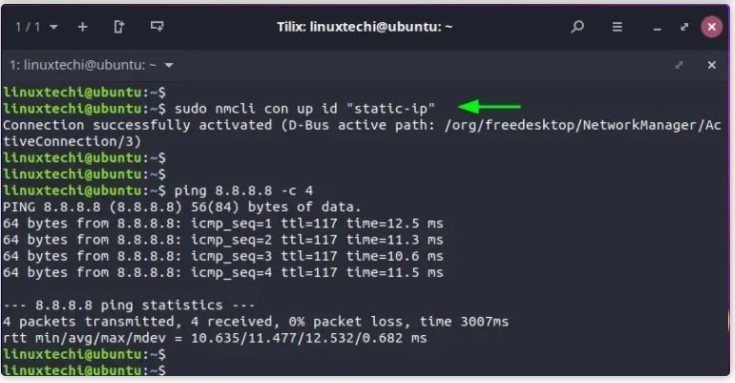
要查看有关 nmcli 命令选项的更多信息,只需运行以下命令:
$ nmcli --help
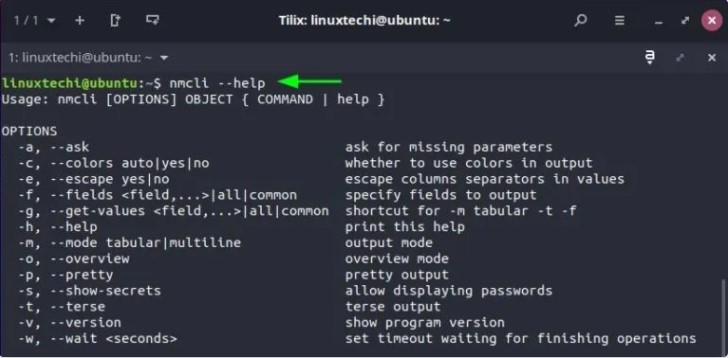
结论
nmcli 实用程序是在 Linux 系统上添加和管理网络连接的有用工具。它提供了简单的命令行选项来帮助您配置网络,尤其在命令行服务器上。在本指南中,我们演示了如何在 Linux 中使用 nmcli 命令添加和管理网络连接。
审核编辑:刘清
-
嵌入式linux管理网络的工具有哪些2021-11-05 0
-
分享三个Linux下常用的三个网络测试工具2023-04-03 1841
-
【NanoPi NEO Plus2开发板试用体验】使用Xshell与网络连接2017-08-31 0
-
网络连接技术2010-03-20 1225
-
基于TCP/IP协议的网络连接网络管理命令2017-09-20 719
-
Linux教程之如何配置网络连接的资料概述2018-11-09 1053
-
Qt基于networkmanager嵌入式linux的wifi网络连接2021-11-02 1067
-
如何在Linux上可视化Ping响应2022-12-05 996
-
如何在Linux使用pidof命令2022-12-05 2324
-
如何在Linux中使用progress命令2023-04-08 2464
-
如何使用ip命令在Linux中进行网络管理2023-05-31 370
-
恒讯科技分析:如何在Linux上使用rm命令删除文件和目录?2023-06-09 1175
-
nmcli命令的一些常用选项和用法2023-10-08 1626
-
如何在Linux中使用htop命令2023-12-04 2008
-
如何解决Linux系统中的网络连接问题?2024-01-12 987
全部0条评论

快来发表一下你的评论吧 !

